WAV
- 1. Convertir WAV en autres formats+
- 2. Convertir autres formats en WAV+
- 3. Outils WAV+
Comment convertir AIFF en WAV sur Mac/Windows
Par Pierre Dubois • 2025-07-31 17:36:02 • Solutions prouvées
AIFF et WAV sont deux formats audio de haute qualité qui peuvent être utilisés de manière interchangeable dans une large mesure. Dans de nombreuses situations, les fichiers AIFF ne sont pas compatibles avec votre système ou votre appareil, et c'est là qu'apparaît la nécessité d'une conversion dans un autre format comme AIFF vers WAV. Découvrez les formats AIFF et WAV et la conversion d'AIFF en WAV à l'aide de convertisseurs AIFF-WAV utiles.
- Partie 1. AIFF vs. WAV : Pourquoi convertir AIFF en WAV
- Partie 2. Comment convertir AIFF en WAV sur Mac/Windows
- Partie 3. 6 autres convertisseurs gratuits d'AIFF en WAV que vous devriez connaître
Partie 1. AIFF vs. WAV : Pourquoi convertir AIFF en WAV
En termes de qualité, les formats AIFF et WAV sont de haute qualité, sans perte et non compressés. Le format AIFF a été développé en tant que format natif pour les systèmes Mac, tandis que le format WAV a été développé en tant que format natif pour le système Windows, mais actuellement, les deux formats offrent un support multiplateforme.
AIFF : L'AIFF, qui signifie Audio Interchange File Format, a été développé par Apple pour stocker des données audio de haute qualité. Non compressé par nature, il n'y a aucune perte de données et de qualité dans le format AIFF, mais il prend beaucoup d'espace de stockage.
WAV :Le format WAV, qui signifie Waveform Audio File, est un format audio très répandu, non compressé par nature. Développé par une collaboration entre IBM et Microsoft, ce format stocke des données audio non comprimées sur le système Windows et présente une taille de fichier relativement plus importante.
Bien que les formats AIFF et WAV soient tous deux de haute qualité et qu'ils soient pris en charge par plusieurs plates-formes, le problème de la compatibilité se pose souvent. La qualité de sortie des deux formats peut être la même, mais la façon dont leurs données sont organisées est différente, ce qui peut entraîner des problèmes de compatibilité. De plus, le format AIFF prend en charge les métadonnées, ce qui n'est pas le cas du format WAV. Donc, si vous rencontrez des problèmes lors de la lecture de vos fichiers AIFF, convertissez-les en WAV.
Partie 2. Comment convertir AIFF en WAV sur Mac/Windows
Pour convertir vos fichiers audio sur Windows et Mac, plusieurs outils sont disponibles, mais il est important de choisir le bon programme pour s'assurer que vos fichiers sont convertis sans perte de qualité et sans problème. Wondershare UniConverter (à l'origine Wondershare Video Converter Ultimate) est l'un de ces logiciels qui s'occupera de toutes vos conversions et autres exigences. Grâce à la prise en charge de plus de 1000 formats et appareils, les vidéos et les fichiers audio peuvent être convertis au format souhaité, y compris de AIFF à WAV. Grâce à une conversion 90 fois plus rapide et au traitement par lots, plusieurs fichiers peuvent être convertis en un rien de temps et avec une qualité sans perte.
 Wondershare UniConverter - Votre boîte à outils vidéo complète pour Windows/Mac
Wondershare UniConverter - Votre boîte à outils vidéo complète pour Windows/Mac

- Convertissez des fichiers audio et vidéo dans plus de 1000 formats et appareils.
- Conversion de qualité sans perte avec traitement par lots et conversion 90 fois plus rapide.
- Éditeur intégré pour des vidéos personnalisées.
- Téléchargez des vidéos depuis plus de 10 000 sites avec la possibilité de télécharger la vidéo au format MP3.
- Prise en charge de l'enregistrement vidéo et de la capture d'écran.
- Prise en charge d'un grand nombre d'autres fonctions telles que la gravure de DVD, la compression, etc.
- Systèmes d'exploitation supportés : Windows 10/8/7, Mac OS 10.15 (Catalina), 10.14, 10.13, 10.12, 10.11, 10.10, 10.9, 10.8, 10.7, 10.6.
Étapes à suivre pour convertir un fichier AIFF en WAV à l'aide de Wondershare UniConverter :
Étape 1 Lancez Wondershare UniConverter et les fichiers AIFF.
Ouvrez le logiciel et choisissez l'option Convertisseur audio dans l'interface principale. Cliquez sur le signe + ou le bouton  pour charger les fichiers AIFF depuis votre ordinateur.
pour charger les fichiers AIFF depuis votre ordinateur.
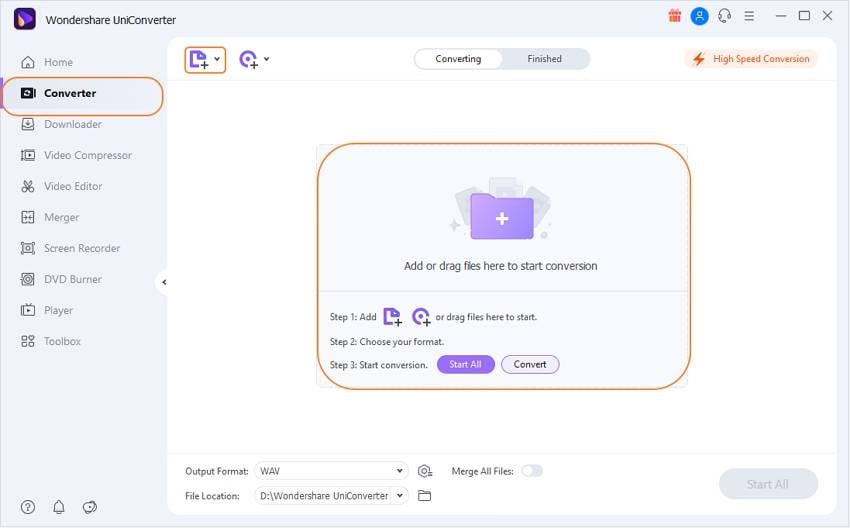
Étape 2 Choisissez le format WAV comme format cible.
La liste des formats de sortie pris en charge peut être sélectionnée dans le menu déroulant de Format de sortie. Dans la liste Audio, sélectionnez le format WAV. Vous pouvez conserver la qualité du fichier source ou choisir parmi les options disponibles.
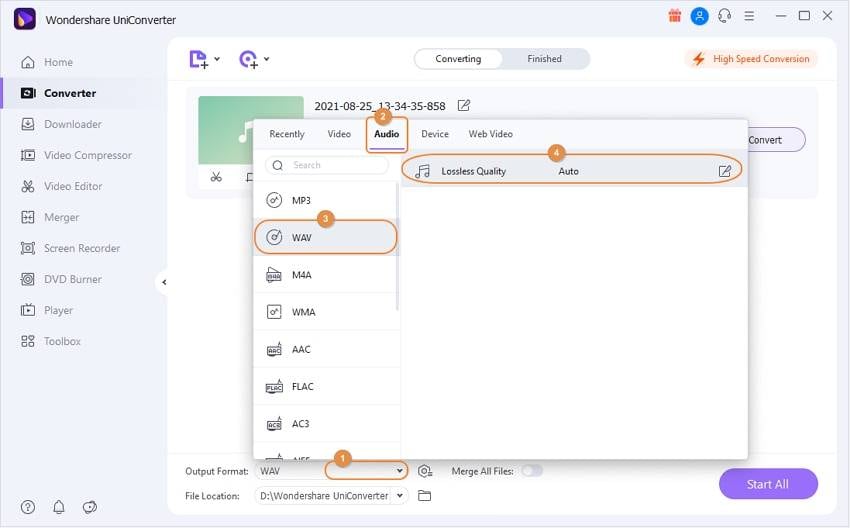
Étape 3 Convertissez AIFF en WAV avec Wondershare UniConverter.
Dans l'onglet Emplacement du fichier au bas de l'interface, choisissez le dossier du bureau pour enregistrer les fichiers convertis. Cliquez sur le bouton Démarrer tout pour lancer le traitement par lots de tous les fichiers audio ajoutés.
L'onglet Terminé peut être ouvert pour vérifier le fichier traité sur l'interface.
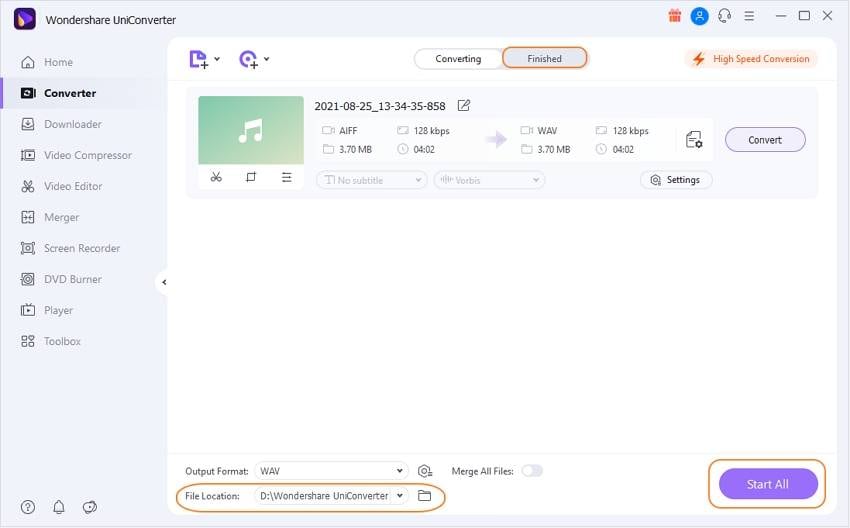
Partie 3. 6 autres convertisseurs gratuits d'AIFF en WAV que vous devriez connaître
Si vous souhaitez explorer d'autres outils pour convertir AIFF en WAV, plusieurs autres outils gratuits sont également disponibles. Vous pouvez choisir des programmes en ligne ou des logiciels gratuits, en fonction de vos besoins. Nous avons sélectionné quelques-uns des programmes les plus populaires ci-dessous.
1. Fre:ac
Il s'agit d'un logiciel de conversion audio open-source gratuit qui permet de convertir les formats les plus courants, notamment AIFF et WAV. Compatible avec Windows et Mac, ce convertisseur AIFF vers WAV est assez portable et peut également être installé et transporté sur une clé USB.
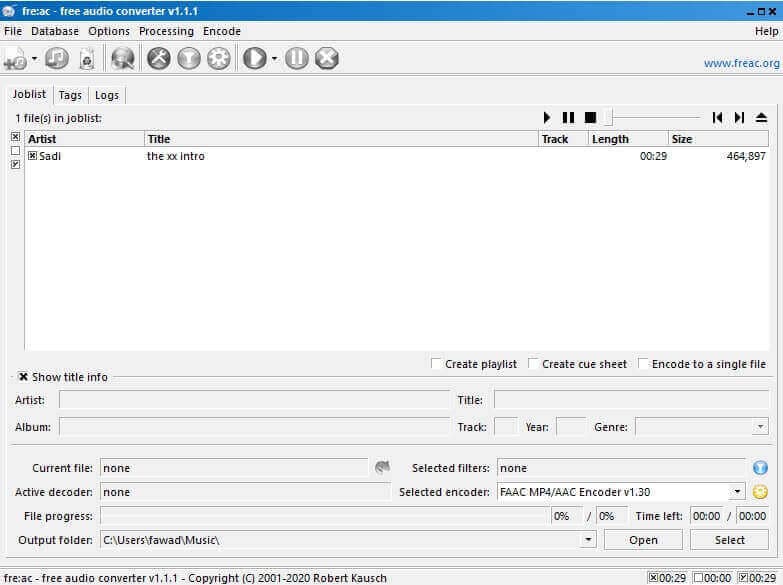
Avantages :
- Prend en charge un grand nombre de formats pour la conversion.
- Permet de contrôler les fichiers de sortie en sélectionnant les paramètres du fichier.
Inconvénients :
- L'interface est obsolète.
- Les fonctionnalités sont limitées par rapport aux outils professionnels.
2. VSDC Free Audio Converter
Prenant en charge tous les formats populaires, il s'agit d'un outil de conversion audio gratuit qui permet également d'extraire le son des fichiers vidéo. Plusieurs préréglages d'exportation sont disponibles pour choisir la qualité souhaitée en utilisant cet outil en ligne AIFF vers WAV.
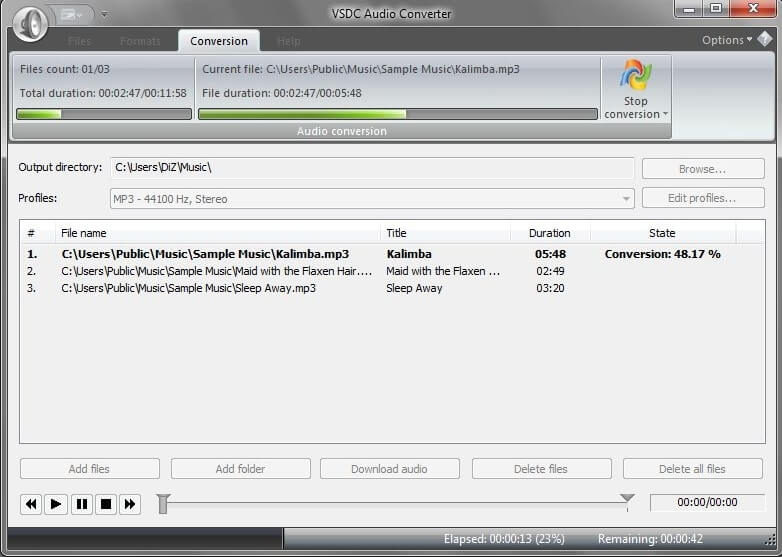
Avantages :
- Prise en charge d'un large éventail de formats.
- Les paramètres du fichier peuvent être modifiés.
Inconvénients :
- Pendant le processus d'installation, des fichiers inutiles peuvent être installés.
3. MediaHuman Audio Converter
Compatible avec Windows et Mac, cet outil gratuit permet de convertir tous les formats audio les plus courants, notamment AIFF, WAV, WMA, etc. Le programme permet le traitement par lots, et l'interface est intuitive.
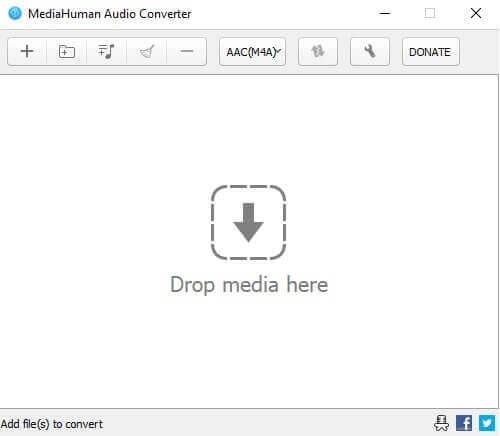
Avantages :
- Prise en charge du traitement par lots.
- Permet d'exporter des fichiers vers iTunes.
- Maintient la structure des dossiers.
Inconvénients :
- Les fonctions avancées, comme les outils professionnels, sont absentes.
4. FreeConvert
Il s'agit d'un outil en ligne qui fonctionne à partir du navigateur sans qu'il soit nécessaire de télécharger un logiciel.
Les formats audio les plus populaires du système local, ainsi que du cloud, peuvent être ajoutés pour la conversion, avec la possibilité de modifier les paramètres du fichier.
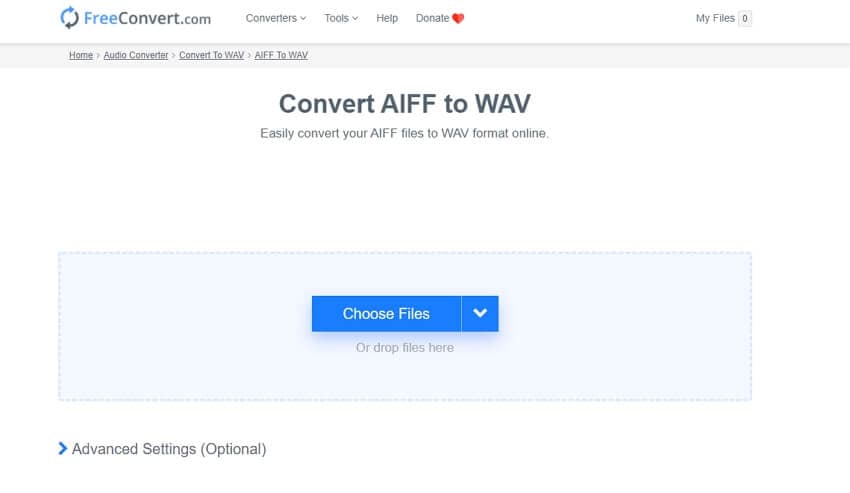
Avantages :
- Il n'est pas nécessaire de télécharger ou d'installer un logiciel.
- Permet d'éditer les paramètres du fichier et de couper les parties non désirées.
- Ajoutez des fichiers provenant de plusieurs sources.
Inconvénients :
- Dépendante de l'Internet.
- Le fichier converti doit être téléchargé.
5. AnyConv
Il s'agit également d'un outil en ligne doté d'une interface simple permettant de convertir des fichiers audio dans un grand nombre de formats. Le processus est simple, il suffit d'ajouter le fichier à convertir et de sélectionner le format cible.
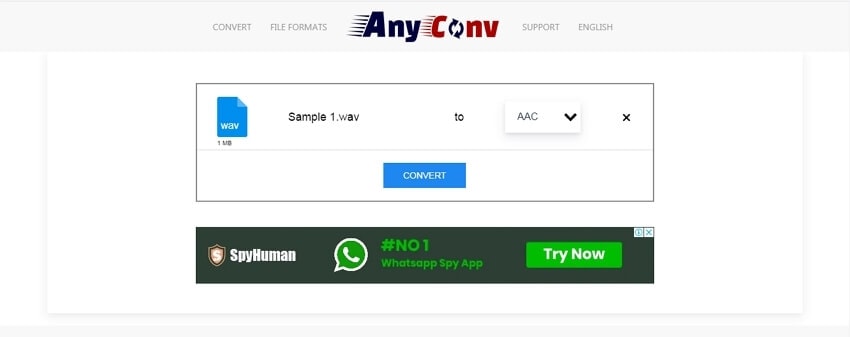
Avantages :
- Programme gratuit avec une interface simple.
- Prise en charge des formats audio les plus courants.
Inconvénients :
- Ne peut convertir qu'un seul fichier à la fois.
- La taille maximale des fichiers est de 50 Mo.
6. CoolUtilis
Grâce à cet outil basé sur un navigateur, les fichiers AIFF peuvent être convertis en WAV et quelques autres sans installer de logiciel tiers. Le programme permet également de modifier le débit binaire, le taux d'échantillonnage et le canal du fichier, selon les besoins.
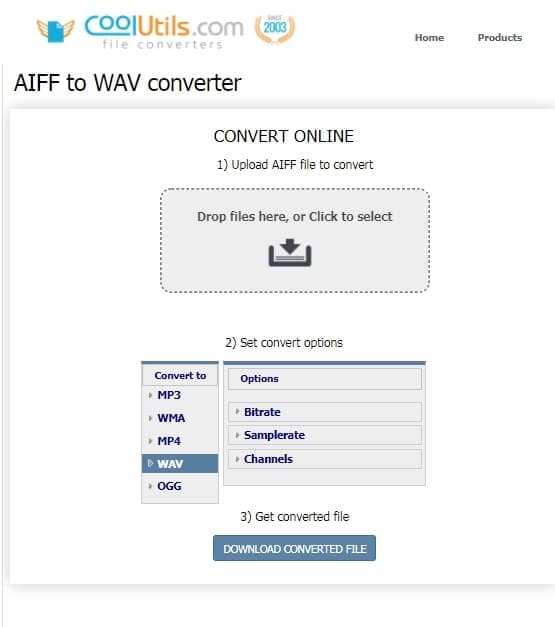
Avantages :
- Un outil gratuit doté d'une interface conviviale.
- Permet de modifier les paramètres de base du fichier.
Inconvénients :
- Aucune fonctionnalité supplémentaire n'est prise en charge.
- Aucune option pour le traitement par lots.
- La prise en charge des formats est limitée.
Utilisez l'un des outils gratuits ci-dessus pour convertir AIFF en WAV si vous recherchez une conversion de base ou installez Wondershare UniConverter pour la conversion professionnelle de fichiers par lots en haute qualité.
 Convertir des fichiers vidéo/audio en n’importe quel format, y compris MP4/MP3/WAV, etc.
Convertir des fichiers vidéo/audio en n’importe quel format, y compris MP4/MP3/WAV, etc.

Pierre Dubois
staff Éditeur